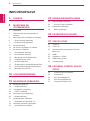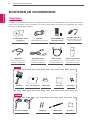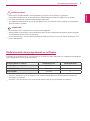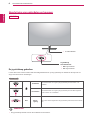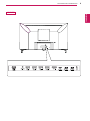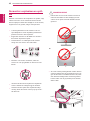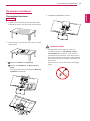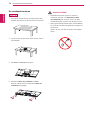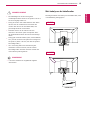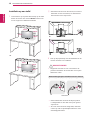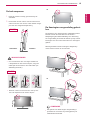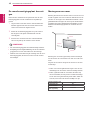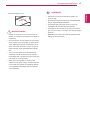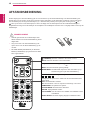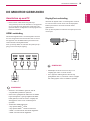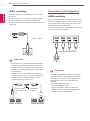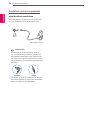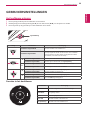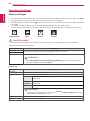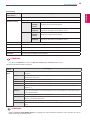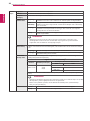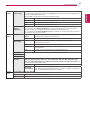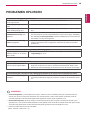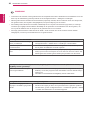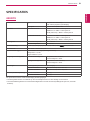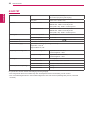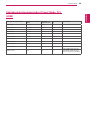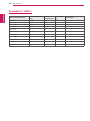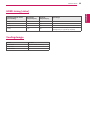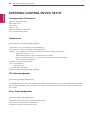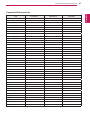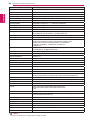www.lg.com
Lees de veiligheidsinformatie zorgvuldig door voordat u het product ge-
bruikt.
Lijst met modellen IPS LED-monitor (LED-monitor)
Gebruikershandleiding
IPS LED-MONITOR
(LED-MONITOR*)
*De LG LED-monitoren zijn monitoren met LED-achtergrondverlichting.
43UD79
43UD79T

2
NLD
NEDERLANDS
Inhoudsopgave
INHOUDSOPGAVE
3 LICENTIE
4 MONTEREN EN
VOORBEREIDEN
4 Onderdelen
5 Ondersteunde stuurprogramma’s en
software
6 Beschrijving van onderdelen en knoppen
6 - De joystickknop gebruiken
7 - De joystickknop gebruiken
8 Invoerverbinding
10 De monitor verplaatsen en optillen
11 De monitor installeren
11 - De standaard monteren
12 - De standaard monteren
13 - Met behulp van de kabelhouder
14 - Installatie op een tafel
15 - De hoek aanpassen
15 - De Kensington-vergrendeling gebruiken
16 - De muurbevestigingsplaat bevestigen
16 - Montage aan een muur
18 AFSTANDSBEDIENING
19 DE MONITOR GEBRUIKEN
19 Aansluiten op een PC
19 - HDMI-verbinding
19 - DisplayPort-verbinding
20 - USB-C-verbinding
20 Aansluiten op AV-apparaten
20 - HDMI-verbinding
21 Randapparatuur aansluiten
21 - Verbinding via USB-kabel - PC
22 Aansluiten op externe apparaten
22 - Hoofdtelefoon aansluiten
23 GEBRUIKERSINSTELLINGEN
23 Het hoofdmenu activeren
23 - Functies in het hoofdmenu
24 Gebruikers instellingen
24 - Menu-instellingen
29 PROBLEMEN OPLOSSEN
31 SPECIFICATIES
31 43UD79
32 43UD79T
33 Fabrieksondersteuningsmodus (Preset
Mode, PC)
33 HDMI
34 DisplayPort / USB-C
35 HDMI-timing (video)
35 Voedingslampje
36 EXTERNAL CONTROL DEVICE
SETUP
36 - Communication Parameters
36 - Transmission
36 - OK Acknowledgement
36 - Error Acknowledgement
37 - Command Reference List

3
NLD
NEDERLANDS
LICENTIE
LICENTIE
Elk model heeft andere licenties. Ga naar www.lg.com voor meer informatie over de licentie.
De begrippen HDMI, HDMI High-Definition Multimedia Interface en het HDMI-logo zijn
handelsmerken of geregistreerde handelsmerken van HDMI Licensing Administrator,
Inc. in de Verenigde Staten en andere landen.
De volgende inhoud wordt alleen toegepast op de monitor die wordt verkocht op de Europese markt en die moet aan
de ErP-richtlijn te voldoen:
* Deze monitor is ingesteld op automatisch uitgeschakeld in 4 uur nadat u de display hebt ingeschakeld en er geen
aanpassingen worden gemaakt aan de display.
* Om deze instelling te doen uitschakelen, verander de optie op 'Uit' in het OSD-menu van " Automatic
Standby(Automatische Stand-by)”.
VESA, het VESA-logo, het DisplayPort Compliance-logo en het DisplayPort Compli-
ance-logo voor bronnen met Dual-modus zijn gedeponeerde handelsmerken van de
Video Electronics Standards Association.
The SuperSpeed USB Trident logo is a registered trademark of USB Implementers
Forum, Inc.

4
NLD
NEDERLANDS
MONTEREN EN VOORBEREIDEN
USB-C-A-gewrichten
MONTEREN EN VOORBEREIDEN
Onderdelen
Controleer of alle onderdelen in de doos zijn meegeleverd voordat u het product gebruikt. Als er onderdelen ontbreken,
moet u contact opnemen met de winkel waar u het product hebt gekocht. Het product en de onderdelen zien er moge-
lijk anders uit dan hieronder afgebeeld.
DisplayPort-kabel
Standaard
NetsnoerCD (Gebruikershandlei-
ding)/Kaart
Afstandsbediening,
Batterijen (AAA)
HDMI Kabel
(Deze kabel wordt niet in
alle landen meegeleverd.)
(Deze kabel wordt niet in
alle landen meegeleverd.)
(Deze kabel wordt niet in
alle landen meegeleverd.)
(Deze gewrichten is in inbe-
grepen voor alle landen)
(Deze gewrichten is in inbe-
grepen voor alle landen)
Basis van standaard
Basis van standaard 4 schroeven
USB C-C kabel
RS-232C-gewrichten
Kabelhouder Achterdeur 4 schroeven
Kabelhouder
(Afhankelijk van het land)
Achterdeur

5
NLD
NEDERLANDS
MONTEREN EN VOORBEREIDEN
y
Gebruik geen namaakonderdelen, om de veiligheid en prestaties van het product te garanderen.
y
Eventuele beschadiging en letsel door gebruik van namaakonderdelen wordt niet gedekt door de garantie.
y
Het wordt aanbevolen de meegeleverde onderdelen te gebruiken.
y
Als u algemene kabels gebruikt die niet zijn goedgekeurd door LG, wordt het scherm mogelijk niet weergegeven
of kan er beeldruis optreden.
y
De onderdelen zien er mogelijk anders uit dan hieronder afgebeeld.
y
Alle informatie en specificaties in deze handleiding kunnen zonder voorafgaande kennisgeving worden gewijzigd
om de prestaties van het product te verbeteren.
y
Voor accessoires gaat u naar een elektronicawinkel of webshop of neemt u contact op met de winkel waar u het
product hebt gekocht.
WAARSCHUWING
OPMERKING
Ondersteunde stuurprogramma’s en software
Controleer de stuurprogramma’s en software die door uw product worden ondersteund en raadpleeg de handleidingen
op de meegeleverde CD in de productverpakking.
Stuurprogramma’s en software
Installatieprioriteit 43UD79,43UD79T
Stuurprogramma voor monitor
Aanbevolen O
On Screen Control
Aanbevolen O
Dual Controller
Optioneel O
y
Vereist en aanbevolen: u kunt de nieuwste versie vanaf de meegeleverde CD of de LGE-website (www.lg.com)
downloaden en installeren.
y
Optioneel: u kunt de nieuwste versie vanaf de LGE-website (www.lg.com) downloaden en installeren.

6
NLD
NEDERLANDS
MONTEREN EN VOORBEREIDEN
De joystickknop gebruiken
U kunt de functies van de monitor heel eenvoudig bedienen door op de joystickknop te drukken of de knop met uw
vinger naar links/rechts te bewegen.
Basisfuncties
Inschakelen
Druk eenmaal met uw vinger op de joystickknop om de monitor in te
schakelen.
Uitschakelen
Druk eenmaal met uw vinger op de joystickknop en houd deze ingedrukt
om de monitor uit te schakelen.
◄/►
Volume-
regeling
U kunt het volume regelen door de joystickknop naar links/rechts te bewe-
gen.
Beschrijving van onderdelen en knoppen
Stroomindicator
y
Aan: ingeschakeld
y
Uit: uitgeschakeld
y
IR-ONTVANGER
Joystickknop
y
De joystickknop bevindt zich aan de onderkant van de monitor.
OPMERKING
43UD79

7
NLD
NEDERLANDS
MONTEREN EN VOORBEREIDEN
y
IR-ONTVANGER
Stroomindicator
y
Aan: ingeschakeld
y
Uit: uitgeschakeld
Joystickknop
De joystickknop gebruiken
U kunt de functies van de monitor heel eenvoudig bedienen door op de joystickknop te drukken of de knop met uw
vinger naar links/rechts te bewegen.
Basisfuncties
Inschakelen
Druk eenmaal met uw vinger op de joystickknop om de monitor in te
schakelen.
Uitschakelen
Druk eenmaal met uw vinger op de joystickknop en houd deze ingedrukt
om de monitor uit te schakelen.
◄/►
Volume-
regeling
U kunt het volume regelen door de joystickknop naar links/rechts te bewe-
gen.
y
De joystickknop bevindt zich aan de onderkant van de monitor.
OPMERKING
43UD79T

8
NLD
NEDERLANDS
MONTEREN EN VOORBEREIDEN
Invoerverbinding
43UD79

9
NLD
NEDERLANDS
MONTEREN EN VOORBEREIDEN
43UD79T

10
NLD
NEDERLANDS
MONTEREN EN VOORBEREIDEN
De monitor verplaatsen en optil-
len
Wanneer u de monitor wilt verplaatsen of optillen, volgt
u deze instructies om te voorkomen dat de monitor
krassen oploopt of wordt beschadigd en om de monitor,
ongeacht vorm of grootte, veilig te transporteren.
y
Probeer het scherm van de monitor niet aan te
raken. Dit kan leiden tot beschadiging van het
scherm of van pixels waarmee beelden worden
gevormd.
WAARSCHUWING
y
U wordt geadviseerd om de monitor in de oor-
spronkelijke doos of het verpakkingsmateriaal te
plaatsen voordat u deze verplaatst.
y
Koppel het netsnoer en alle kabels los voordat u
de monitor verplaatst of optilt.
y
Houd de boven- en onderzijde van de monitor
stevig vast. Het scherm niet vasthouden.
y
Wanneer u de monitor vasthoudt, moet het
scherm van u af zijn gekeerd om krassen te voor-
komen.
y
Voorkom dat de monitor tijdens het verplaatsen
zware schokken of trillingen krijgt te verduren.
y
Houd de monitor tijdens het verplaatsen altijd
rechtop; draai de monitor nooit op zijn zij en kan-
tel deze niet.
y
Als u het monitorpaneel gebruikt zonder de basis
van de standaard, kan de joystickknop ervoor zor-
gen dat de monitor onstabiel wordt en valt, waar-
door deze beschadigd raakt of mensen gewond
kunnen raken. Ook de joystickknop kan hierdoor
defect raken.
of

11
NLD
NEDERLANDS
MONTEREN EN VOORBEREIDEN
De monitor installeren
De standaard monteren
WAARSCHUWING
y
Teneinde letsel aan de vingers en voeten te
voorkomen wanneer u de Standaard en Basis
van standaard gaat monteren, moet u de Base
vasthouden bij het monteren van de body en base.
y
Breng geen vreemde stoffen (oliën, smeermiddelen,
enz.) aan de schroeven aan tijdens de montage van
het product.
(Doet u dit toch, dan kan het product beschadigd
raken.)
1
Leg aub een zachte doek op een lage tafel of doos,
teneinde het scherm van de monitor te beschermen.
2
Leg de monitor op het zachte doek met het scherm
naar beneden.
4
De Hoofd en Achterdeur monteren.
3
1 2
Monteer de Hoofd en de Standaard.
1
2
Monteer de Standaard en de Basis van stan-
daard.
Draai de schroef rechtsom teneinde de Basis van
standaard te bevestigen.
43UD79

12
NLD
NEDERLANDS
MONTEREN EN VOORBEREIDEN
43UD79T
4
Monteer de Basis van standaard en Hoofd.
Draai de schroef rechtsom teneinde de Basis van
standaard te bevestigen.
De standaard monteren
WAARSCHUWING
y
Teneinde letsel aan de vingers en voeten te
voorkomen wanneer u de Standaard en Basis
van standaard gaat monteren, moet u de Base
vasthouden bij het monteren van de body en base.
y
Breng geen vreemde stoffen (oliën, smeermiddelen,
enz.) aan de schroeven aan tijdens de montage van
het product.
(Doet u dit toch, dan kan het product beschadigd
raken.)
1
Leg aub een zachte doek op een lage tafel of doos,
teneinde het scherm van de monitor te beschermen.
2
Leg de monitor op het zachte doek met het scherm
naar beneden.
3
De Hoofd en Achterdeur monteren.

13
NLD
NEDERLANDS
MONTEREN EN VOORBEREIDEN
y
De afbeeldingen in dit document geven
standaardprocedures weer en het product ziet er in
het echt mogelijk anders uit.
y
Draag de monitor niet ondersteboven door alleen
de basis van de standaard vast te houden. De
monitor kan dan van de standaard vallen, wat
persoonlijk letsel kan veroorzaken.
y
Raak het scherm van de monitor niet aan
wanneer u de monitor optilt of verplaatst. Door
de uitgeoefende druk kan de monitor beschadigd
raken.
y
Breng geen vreemde stoffen (oliën, smeermiddelen,
enz.) aan de schroeven aan tijdens de montage van
het product. (Doet u dit toch, dan kan het product
beschadigd raken.)
y
Als u overmatig veel kracht uitoefent bij het
aandraaien van de schroeven, kan de monitor
beschadigd raken. Hierdoor ontstane schade valt
niet onder de productgarantie.
WAARSCHUWING
y
U kunt de standaard in omgekeerde volgorde
demonteren.
OPMERKING
Met behulp van de kabelhouder
Bevestig de kabels met behulp van de kabelhouder, zoals
in de afbeelding weergegeven.
43UD79T
43UD79
Kabelhouder

14
NLD
NEDERLANDS
MONTEREN EN VOORBEREIDEN
Installatie op een tafel
1
Til de monitor op en plaats deze rechtop op de tafel.
Plaats de monitor ten minste 100 mm van de muur
om te zorgen voor voldoende ventilatie.
100 mm
100 mm
100 mm
100 mm
100 mm
100 mm
100 mm
100 mm
2
Verbind het netsnoer aan de monitor, en Connect
the Power cord to the monitor, en steek daarna
het netsnoer in het stopcontact.
3
Druk op de joystickknop aan de onderkant van de
monitor om deze in te schakelen.
y
Koppel het netsnoer los voor u de monitor ver-
plaatst of installeert. Er bestaat een risico op een
elektrische schok.
WAARSCHUWING
100-240 V ~
Waarschuwingen bij het aansluiten van het netsnoer
y
Gebruik alleen het netsnoer dat bij het product
is meegeleverd en sluit deze aan op een geaard
stopcontact.
y
Als u een extra netsnoer nodig heeft, neem dan
contact op met uw plaatselijke leverancier of de
dichtstbijzijnde winkel.
of
of

15
NLD
NEDERLANDS
MONTEREN EN VOORBEREIDEN
De hoek aanpassen
1
Plaats de monitor rechtop, gemonteerd op de
standaard.
2
Pas de hoek van het scherm aan. De hoek van het
scherm kan naar voor of naar achter worden aange-
past voor een aangename kijkervaring.
VoorkantAchterkant
y
Om te voorkomen dat u uw vingers bezeert als
u de kijkhoek van het scherm aanpast, mag u de
onderzijde van de monitor niet vasthouden (zie
afbeelding hieronder).
y
Raak het scherm niet aan en druk er niet op wan-
neer u de kijkhoek van de monitor aanpast.
WAARSCHUWING
De Kensington-vergrendeling gebrui-
ken
De aansluiting voor het Kensington-veiligheidssysteem
bevindt zich aan de achterkant van de monitor.
Raadpleeg de gebruikershandleiding voor de Kensing-
ton-vergrendeling of bezoek de website op http://www.
kensington.com voor meer informatie over montage en
gebruik.
Bevestig de kabel van het Kensington-veiligheidssy-
steem aan de monitor en aan een tafel.
y
Het gebruik van de Kensington-vergrendeling is
optioneel. De accessoires zijn verkrijgbaar bij uw
lokale elektronicawinkel.
OPMERKING
43UD79
43UD79
of
of

16
NLD
NEDERLANDS
MONTEREN EN VOORBEREIDEN
De muurbevestigingsplaat bevesti-
gen
Deze monitor ondersteunt de specificatie van de muur-
bevestigingsplaat van de standaard of compatibel ap-
paraat.
1
Leg de monitor met het scherm naar beneden neer.
Dek het oppervlak af met een zachte doek om het
scherm te beschermen tegen krassen.
2
Plaats de muurbevestigingsplaat zo op de monitor
dat de gaten in de plaat overeenkomen met de
schroefgaten.
3
Draai de vier schroeven met een schroevendraaier
vast om de plaat op de monitor vast te zetten.
y
De muurbevestigingsplaat wordt afzonderlijk verkocht.
y
Raadpleeg de montagehandleiding van de muurbevesti-
gingsplaat voor meer informatie over de montage.
y
Gebruik niet te veel kracht bij de montage van de muur-
bevestigingsplaat; dit kan het scherm van de monitor
beschadigen.
OPMERKING
Bevestig een muursteun (optioneel) aan de achterzijde
van de monitor als u de monitor aan een muur wilt mon-
teren.
Zorg dat de muursteun stevig aan de monitor en de muur
is bevestigd.
1
Indien u een schroef gebruikt die langer is dan de stan-
daardlengte, kan de monitor intern beschadigd worden.
2
Indien u gebruik maakt van schroeven die anders zijn
dan de standaard, kan het product worden beschadigd
en kan het uit de gemonteerde positie vallen. Indien dit
voorvalt, zal LG hier niet verantwoordelijk voor zijn.
Montage aan een muur
Bevestig de monitor ten minste 100 mm van de muur af
en laat ongeveer 100 mm ruimte aan alle kanten van de
monitor om te zorgen voor voldoende ventilatie. U kunt
gedetailleerde montage-instructies bij uw lokale elektro-
nicawinkel opvragen. Raadpleeg de handleiding om een
flexibele muurbevestigingssteun te monteren en in te
stellen.
100 mm
100 mm
100 mm
100 mm
Muurbevestiging (A x B)
200 x 200
Standaardschroef
M6
Aantal schroeven
4
Muurbevestiging-
splaat (optioneel)
LSW240B

17
NLD
NEDERLANDS
MONTEREN EN VOORBEREIDEN
y
Koppel het netsnoer los voor u de monitor ver-
plaatst of installeert, om elektrische schokken te
voorkomen.
y
Als u de monitor aan het plafond of een schuine
wand monteert, kan deze vallen en letsel veroor-
zaken. Gebruik de originele muurbeugel van LG.
Neem voor meer informatie contact op met uw
lokale verkoper of een gekwalificeerde installa-
teur.
y
Als u overmatig veel kracht uitoefent bij het
aandraaien van de schroeven, kan de monitor
beschadigd raken. Hierdoor ontstane schade valt
niet onder de productgarantie.
y
Gebruik een muurbeugel en schroeven die
voldoen aan de VESA-richtlijn. Schade die wordt
veroorzaakt door gebruik of oneigenlijk gebruik
van ongeschikte onderdelen valt niet onder de
productgarantie.
y
Gebruik de schroeven die worden vermeld in de
VESA-richtlijn.
y
De muurbevestigingsset bevat een montagehandlei-
ding en alle benodigde onderdelen.
y
De muurbeugel is optioneel. De accessoires zijn
verkrijgbaar bij uw lokale elektronicawinkel.
y
De lengte van de schroef kan variëren per muurbeu-
gel. Zorg ervoor dat u schroeven met de juiste lengte
gebruikt.
y
Raadpleeg voor meer informatie de gebruikershand-
leiding van de muurbeugel.
WAARSCHUWING
OPMERKING
y
Muurbevestiging (A x B)
A
B

18
NLD
NEDERLANDS
AFSTANDSBEDIENING
AFSTANDSBEDIENING
De beschrijvingen in deze handleiding gaan uit van de toetsen op de afstandsbediening. Lees deze handleiding aan-
dachtig door om de monitor op de juiste wijze te kunnen gebruiken. Om de batterijen te plaatsen, opent u het klepje
van het batterijvak, vervangt u de batterijen (1,5 V AAA-formaat) waarbij u let op de juiste richting van de en
polen op de sticker in het batterijvak, en sluit u het klepje van het batterijvak. Voer de installatiehandelingen in
omgekeerde richting uit om de batterijen te verwijderen. De werkelijke accessoires zien er mogelijk anders uit dan op de
afbeeldingen.
y
Gebruik geen nieuwe en oude batterijen door
elkaar. Hierdoor kan de afstandsbediening besch-
adigd raken.
y
Zorg ervoor dat u de afstandsbediening richt
op de sensor voor de afstandsbediening op de
monitor.
y
De GAME MODE (SPELMODUS) en PICTURE
MODE (FOTOMODUS) zijn geactiveerd als PBP/
PIP is ingeschakeld
WAARSCHUWING
(VOEDING) Hiermee schakelt u de monitor in of uit.
INPUT Hiermee selecteert u de invoermodus.
Knop voor volume omhoog/omlaag Hiermee past u het volume
aan.
MUTE Hiermee wordt het geluid gedempt.
BRIGHTNESS De helderheid aanpassen door te drukken op Up
en Down knoppen op de afstandsbediening.
MENU De scherminstellingen configureren
/ /
/
Configureert de opties door middel van de boven/beneden/links/
rechts knop
EXIT Het hoofdmenu verlaten
OK Hiermee kiest u menu’s of opties en bevestigt u uw invoer.
GAME MODE De spelfuncties openen.
PICTURE MODE De fotomodus selecteren
PBP/PIP Wijzig PBP/PIP modus
FULL SCREEN Het subscherm omschakelen naar PBP/PIP modus
breedbeeld.
AUDIO SELECT De audio-uitgang wijzigen in PBP/PIP modus

19
NLD
NEDERLANDS
DE MONITOR GEBRUIKEN
DE MONITOR GEBRUIKEN
Aansluiten op een PC
y
Deze monitor ondersteunt Plug and Play*.
*Plug and Play: een functie waardoor u een apparaat
op uw computer kunt aansluiten zonder dat u iets
opnieuw hoeft te configureren of stuurprogramma's
hoeft te installeren.
y
Afhankelijk van de DP-versie van de pc is er
mogelijk geen video- of audio-uitvoer.
y
Als u algemene kabels gebruikt die niet zijn
goedgekeurd door LG, wordt het scherm mogelijk
niet weergegeven of kan er beeldruis optreden.
DisplayPort-verbinding
Verzendt de digitale video- en audiosignalen vanaf uw
PC naar de monitor. Sluit uw PC met de DisplayPort-
kabel op de monitor aan zoals hieronder wordt
geïllustreerd.
Druk op de knop Menu en selecteer de optie Input in het
menu Input.
OPMERKING
HDMI-verbinding
Verzendt de digitale video- en audiosignalen vanaf uw
PC en A/V-apparaten naar de monitor. Sluit uw PC en
AV-apparaat met de HDMI-kabel op de monitor aan
zoals hieronder wordt geïllustreerd.
Druk op de knop Menu en selecteer de optie Input (In-
gang) in het menu Input (Ingang).
OPMERKING
y
Wanneer u een HDMI-PC gebruikt, kan dit
compatibiliteitsproblemen opleveren.
y
Gebruik een goedgekeurde kabel met het HDMI-
logo bevestigd.Als u geen goedgekeurde HDMI-
kabel gebruikt, wordt het scherm mogelijk niet
weergegeven of kan er een verbindingsfout
optreden.
y
Aanbevolen HDMI-kabeltypen
- High-Speed HDMI
®
/
TM
-kabel
- High-Speed HDMI
®
/
TM
-kabel met Ethernet
- HDMI 1/2 ondersteund uitsluitend 4K@30Hz
- HDMI 3/4 ondersteund 4K@60Hz

20
NLD
NEDERLANDS
DE MONITOR GEBRUIKEN
Aansluiten op AV-apparaten
HDMI-verbinding
Verzendt de digitale video- en audiosignalen vanaf uw
PC en A/V-apparaten naar de monitor. Sluit uw PC en
AV-apparaat met de HDMI-kabel op de monitor aan
zoals hieronder wordt geïllustreerd.
Druk op de knop Menu en selecteer de optie Input (In-
gang) in het menu Input (Ingang).
OPMERKING
OPMERKING
y
Gebruik een goedgekeurde kabel met het HDMI-
logo bevestigd.Als u geen goedgekeurde HDMI-
kabel gebruikt, wordt het scherm mogelijk niet
weergegeven of kan er een verbindingsfout
optreden.
y
Aanbevolen HDMI-kabeltypen
- High-Speed HDMI
®
/
TM
-kabel
- High-Speed HDMI
®
/
TM
-kabel met Ethernet
- HDMI 1/2 ondersteund uitsluitend 4K@30Hz
- HDMI 3/4 ondersteund 4K@60Hz
USB-C-verbinding
Zendt digitale video- en audiosignalen van uw PC naar
de monitor.
De monitor op uw pc via de USB C-C-kabel aansluiten
zoals weergegeven in de onderstaande afbeelding.
Druk op de knop Menu en selecteer de optie Input in het
menu Input.
(USB C-C kabel)
(USB C-C kabel +
USB-C-A-gewrich-
ten)
y
PD(Stroomtoevoer) en DP Alternatieve Modus(DP
over USB-C) zijn ondersteund via de USB-C Poort.
y
De functies kunnen mogelijk niet goed werken, af-
hankelijk van de aangesloten apparaat specificaties
en de omgeving.
y
De USB-C-poort is niet bedoeld voor de Monitor
stroomtoelevering, maar voor een PC voedingsbron.
De adapter dient te worden aangesloten voor
stroomvoorziening van de monitor.
(afzonderlijk
verkocht)

21
NLD
NEDERLANDS
DE MONITOR GEBRUIKEN
y
Gebruik een goedgekeurde kabel met het HDMI-
logo bevestigd.Als u geen goedgekeurde HDMI-
kabel gebruikt, wordt het scherm mogelijk niet
weergegeven of kan er een verbindingsfout
optreden.
y
Aanbevolen HDMI-kabeltypen
- High-Speed HDMI
®
/
TM
-kabel
- High-Speed HDMI
®
/
TM
-kabel met Ethernet
OPMERKING
(afzonderlijk verkocht)
WAARSCHUWING
Randapparatuur aansluiten
Verbinding via USB-kabel - PC
De USB-poort op het product werkt als een USB-hub.
Gelieve de USB C-C kabel op de PC aansluiten.
y
Installeer het meest recente servicepack voor
het Windows-besturingssystemen voordat u het
product gebruikt.
y
Randapparatuur wordt afzonderlijk verkocht.
y
U kunt een toetsenbord, muis of USB-apparaat
aansluiten op de USB-poort.
y
Quick Charge (Snel opladen) is beschikbaar via de
USB1 poort
y
De oplaadsnelheid kan, afhankelijk van het apparaat,
variëren.
y
De geleverde items tezamen met uw product
kunnen verschillen van het model.
y
Productspecificaties of inhoud van deze handleiding
kunnen wijzigen zonder voorafgaande kennisgeving
als gevolg van het bijwerken van de productfuncties.
y
Voor een optimale verbinding, moeten de HDMI
kabels en USB apparaten minder randen hebben
van 10 mm dikte em 18 mm breedte.
y
Uw verlengkabel ondersteund USB2.0 of 3.0 indien
de USB kabel of USB geheugen stick niet op Uw
Monitor USB poort past.
Waarschuwingen bij het gebruik van een USB apparaat
y
USB-opslagapparaten die gebruikmaken van
automatische herkenning of die een eigen
stuuurprogramma gebruiken, worden mogelijk
niet herkend.
y
Sommige USB-apparaten worden mogelijk niet
ondersteund of werken niet goed
y
Het wordt aanbevolen om gebruik te maken van
een USB-hub of een vaste schijf met voeding.
(Als de voeding onvoldoende is, wordt het USB
apparaat mogelijk niet juist herkend.)
y
Indien de USB C-C kabel niet is verbonden
met de Host PC, kan de monitor ‘Charge’ niet
ondersteunen.
10 mm
18 mm

22
NLD
NEDERLANDS
DE MONITOR GEBRUIKEN
Aansluiten op externe apparaten
Hoofdtelefoon aansluiten
Sluit randapparatuur op de monitor aan via de poort
voor de hoofdtelefoon zoals wordt geïllustreerd.
y
Randapparatuur wordt afzonderlijk verkocht.
y
Als u een [Gehoekte] oortelefoon gebruikt, kan
dit problemen veroorzaken bij het aansluiten van
een ander extern apparaat op de monitor. Daarom
wordt aanbevolen om een [Rechte] oortelefoon te
gebruiken.
Gehoekt Recht
y
Afhankelijk van de audio-instellingen van de PC en
het externe apparaat zijn de functies van hoofdte-
lefoon en luidspreker mogelijk beperkt.
OPMERKING
(afzonderlijk verkocht)

23
NLD
NEDERLANDS
Gebruikersinstellingen
Power Off
MenuInput Exit
Game Mode
GEBRUIKERSINSTELLINGEN
Het hoofdmenu activeren
1
Druk op de joystickknop aan de onderkant van de monitor.
2
Beweeg de joystick omhoog/omlaag (
▲
/
▼
) en naar links/rechts(
◄
/
►
) om de opties in te stellen.
3
Druk nogmaals op de joystickknop om het hoofdmenu af te sluiten.
Knop Menustatus Beschrijving
Power Off
MenuInput Exit
Game Mode
Hoofdmenu uitgeschakeld Hiermee schakelt u het hoofdmenu in.
Hoofdmenu ingeschakeld
Hiermee sluit u het hoofdmenu af.
(De knop ingedrukt houden om de monitor uit te schakelen:
u kunt de monitor op deze manier op elk gewenst moment
uitschakelen, ook als de OSD aan staat)
Power Off
MenuInput Exit
Game Mode
◄
Hoofdmenu uitgeschakeld Hiermee past u het volumeniveau van de monitor aan.
Hoofdmenu ingeschakeld Hiermee opent u de functies voor Input (Invoer).
►
Hoofdmenu uitgeschakeld Hiermee past u het volumeniveau van de monitor aan.
Hoofdmenu ingeschakeld Hiermee opent u de functies voor Menu.
Power Off
MenuInput Exit
Game Mode
▲
Hoofdmenu uitgeschakeld Laat u informatie over de huidige ingang zien.
Hoofdmenu ingeschakeld Hiermee schakelt u de monitor uit.
▼
Hoofdmenu uitgeschakeld Laat u informatie over de huidige ingang zien.
Hoofdmenu ingeschakeld Voert de Game eigenschappen in.
Functies in het hoofdmenu
Hoofdmenu Beschrijving
Menu Hiermee configureert u de scherminstellingen.
Game Mode
U kunt de Picture Mode (Beeldfunctie) veranderen naar
een gaming-modus.
Input Stelt de ingangmodus in
Power Off Hiermee schakelt u de monitor uit.
Exit (Afsluiten) Hiermee sluit u het hoofdmenu af.
Power Off
MenuInput Exit
Game Mode
Joystickknop

24
NLD
NEDERLANDS
Gebruikersinstellingen
Gebruikers instellingen
Menu-instellingen
1
Als u het OSD-menu wilt bekijken, drukt u op de joystickknop aan de onderkant van de monitor en opent u het Menu.
2
Beweeg de joystick omhoog/omlaag/naar links/rechts om de opties te configureren.
3
Beweeg de joystick naar
◄
of druk op (
/ Ok) om terug te gaan naar het bovenste menu of om andere menu-items
in te stellen.
4
U sluit het OSD-menu af door de joystick naar
◄
te bewegen totdat u het menu heeft verlaten.
y
Als u het menu opent, worden rechtsonder in het scherm instructies weergegeven over het gebruik van de knop.
Quick Settings Input Picture General
•
De OSD (schermweergave) van uw monitor kan enigszins afwijken van de afbeeldingen in deze handleiding.
WAARSCHUWING
Alle opties worden hieronder beschreven.
Menu > Quick Settings Beschrijviing
Brightness
Hiermee past u het kleurcontrast en de helderheid van het scherm aan.
Contrast
Volume
Hiermee past u het volumeniveau aan.
OPMERKING
•
U kunt Mute (Dempen) / Unmute (Demping opheffen) anpassen door de joystickknop
naar
▼
te bewegen in het menu Volume.
[PBP/PIP Uit]
Menu > Input
Beschrijving
Input List
Hiermee selecteert u de invoermodus.
Aspect Ratio
Hiermee past u de beeldverhouding aan.
Full Wide
Hiermee geeft u de video op breed scherm weer, ongeacht het ingevoerde
videosignaal.
Original
(Origineel)
Hiermee geeft u een video weer volgens de beeldverhouding van het ingevoerde
videosignaal.
1:1
De beeldverhouding wordt niet aangepast ten opzichte van het origineel.
OPMERKING
•
De weergave kan hetzelfde zijn voor de opties
Full Wide
, Original (Origineel) en 1:1 met
de aanbevolen resolutie
(3840 x 2160)
.
Underscan(PC Only) Verminderen van het weergavegebied
PBP/PIP U kunt kiezen uit verschillende PBP of PIP combinatie

25
NLD
NEDERLANDS
Gebruikersinstellingen
OPMERKING
[PBP/PIP Aan]
Menu (Menu) >
Input (Invoer)
Beschrijving
Input List (Invoerlijst) Geef de beeldschermen van de hoofdinvoer en sub-invoer aan
Aspect Ratio
(Beeldverhouding)
Hiermee past u de beeldverhouding aan.
Hoofdinvoer Full Wide
(Volledige
breedte)
Hiermee wordt de video aan het PBP/PIP-scherm aangepast,
ongeacht het ingevoerde videosignaal.
Original
(Origineel)
Hiermee wordt de video weergegeven in de beeldverhouding van het
ingevoerde videosignaal op het PBP/PIP-scherm.
Subinvoer Full Wide
(Volledige
breedte)
Hiermee wordt de video aan het PBP/PIP-scherm aangepast,
ongeacht het ingevoerde videosignaal.
Original
(Origineel)
Hiermee wordt de video weergegeven in de beeldverhouding van het
ingevoerde videosignaal op het PBP/PIP-scherm.
Underscan(PC Only) Verminderen van het weergavegebied
PBP/PIP U kunt kiezen uit verschillende PBP of PIP combinatie
PIP Size Instellen van de grootte PIP Sub-venster. ( Small/Medium/Large (Klein/Medium/Groot))
Transparency De capaciteit instellen van PIP
Sound Out De audio-ingang in PBP/PIP modus selecteren
y
Als u de functie PBP/PIP niet gebruikt, zijn PIP Size, Transparency en Sound Out gedeactiveerd.
Menu >
Picture
Beschrijving
Picture
Mode
Custom Hiermee kan de gebruiker elk element aanpassen. De kleurmodus van het hoofdmenu kan worden
aangepast.
Reader Optimaliseert u het scherm voor de weergave van documenten. U kunt de helderheid van het scherm
instellen in het OSD-menu.
Photo Hiermee optimaliseert u het scherm voor foto's.
Cinema Hiermee optimaliseert u het scherm voor video's.
Dark Room 1 In deze modus stelt u de helderheid in op het optimale niveau als u in een donkere omgeving werkt.
Dark Room 2 Via deze modus kunt u de helderheid op een lager niveau instellen dan Dark Room 1 (Donkere
omgeving 1).
Color
Weakness
Deze modus wordt gebruikt voor degenen die geen onderscheid kunnen maken tussen rood en
groen. Het stelt gebruikers met kleurenblindheid in staat om gemakkelijk een onderscheid te maken
tussen de twee kleuren.
FPS Game 1 Deze modus is geoptimaliseerd voor FPS-games.
FPS Game 2 Het heeft een hogere waarde dan de Zwarte Beeldstabilisator FPS Game 1(FPS Spel 1). Het is ges-
chikt voor zeer donkere FPS-games.
RTS Game Deze modus is geoptimaliseerd voor RTS Game (RTS Spel.).
Custom (Game) In deze modus, kunnen gebruikers verschillende elementen aanpassen, waaronder spelgerelateerde
opties.
Alle opties worden hieronder beschreven.
OPMERKING
•
Indien de picture mode (Beeld modus) is gewijzigd, kan het beeldscherm flikkeren of de resolutie van uw PC-
beeldscherm kan worden beïnvloed.

26
NLD
NEDERLANDS
Gebruikersinstellingen
Picture
Adjust
Brightness De helderheid van het beeldscherm aanpassen.
Contrast Het contrast van het beeldscherm aanpassen.
Sharpness
(Scherpte)
Hiermee stelt u de scherpte van het scherm in.
SUPER
RESOLUTION+
High (Hoog) De geoptimaliseerde fotokwaliteit wordt weergegeven wanneer een gebruiker kris-
talheldere foto’s wenst. Het is effectief voor video of spellen van hoge kwaliteit.
Middle
(Gemiddeld)
De geoptimaliseerde beeldkwaliteit wordt weergegeven wanneer een gebruiker
beelden tussen lage en hoge standen comfortabel wil bekijken. Het is effectief bij
UCC of SD video.
Low (Laag) De geoptimaliseerde beeldkwaliteit wordt weergegeven wanneer een gebruiker
vloeiende en natuurlijke beelden wil verkrijgen. Het is effectief voor langzaam
bewegende foto’s of stilstaande beelden.
Off (Uit) Selecteer deze optie voor het dagelijks bekijken. SUPER RESOLUTION+ is in deze
modus uitgeschakeld.
OPMERKING
y
Wegens dit is een functie om de scherpte van lage resolutie foto's te verhoger, is het
niet aangeraden om de functie voor normale tekst of pictogrammen op het bureaublad
te gebruiken . Dat kan leiden tot onnodig hoge scherpte.
Black Level
(Zwartniveau)
Hiermee stelt u de verschuiving in (alleen voor HDMI).
y
Offset: is een referentie voor een videosignaal, nl. de donkerste kleur die de monitor kan weerge-
ven.
High (Hoog) Behoudt de huidige contrastverhouding van het beeldscherm.
Low (Laag) Verlaagt het zwartniveau en verhoogt het witniveau ten opzichte van de huidige
contrastverhouding van het scherm.
HDMI ULTRA
HD Deep Color
Voorziet scherpere afbeeldingen indien aangesloten op een apparaat met ondersteuning met ULTRA
HD Deep Color(ULTRA HD Diepe Kleur).
4K@60 Hz Formaatondersteuning
1)
Resolutie Beeldfrequentie (Hz)
Kleurdiepte / Kleurwaarde Monstername
8 bit 10 bit
3840 x 2160
59,94
60,00
YCbCr 4:2:0
YCbCr 4:4:4 -
RGB 4:4:4 -
1) Ondersteund wanneer u HDMI ULTRA HD Deep Color (ULTRA HD Diepe Kleur)heeft ingesteld op
On(Aan).
OPMERKING
y
Wanneer het aangesloten apparaat geen ondersteuning biedt voor ULTRA HD Deep Color (ULTRA
HD Diepe Kleur), is het mogelijk dat de functie niet goed werkt.
y
Mocht er een probleem optreden, stel de HDMI ULTRA HD Deep Color (ULTRA HD Diepe
Kleur),in op de optie Off(Uit).
DFC On (Aan) Hiermee wordt de helderheid automatisch aan het scherm aangepast.
Off (Uit) Hiermee wordt de functie DFC uitgeschakeld.

27
NLD
NEDERLANDS
Gebruikersinstellingen
Game
Adjust
Response Time
(Reactietijd)
Hiermee stelt u de reactietijd voor weergegeven beelden in op basis van de snelheid van het scherm.
Voor een normale omgeving wordt de instelling Normal aanbevolen. Voor een snel bewegend beeld
wordt de instelling Fast aanbevolen.
Wanneer Fast is ingesteld, treedt mogelijk beeldinbranding op.
Fast Hiermee stelt u de reactiesnelheid Fast in.
Normal Hiermee stelt u de reactiesnelheid Normal in.
Slow Hiermee stelt u de reactiesnelheid Slow in.
Off Hiermee stelt u de reactiesnelheid Off in.
Black Stabilizer
(Zwarte
stabilisator)
U kunt het zwarte contrast instellen voor een betere zichtbaarheid in donkere scènes.
Als u de waarde van de Zwarte Stabilisator vergroot, wordt het lage grijze vlak op het scherm
helderder. (U kunt zo eenvoudiger voorwerpen op donkere gameschermen zien.)
Als u de waarde van de Zwarte Stabilisator beperkt, verdonkert u het lage grijze vlak en vergroot u
het dynamisch contrast op het scherm.
Color
Adjust
Gamma Mode 1, Mode 2,
Mode 3
Hoe hoger de gammawaarde, hoe donkerder het beeld wordt. En hoe lager de
gammawaarde, hoe lichter het beeld wordt.
Mode 4 Als jij de spelinstellingen niet hoef aan te passen, selecteer Mode 4.
Color Temp
(Kleurtemp)
Custom De gebruiker kan het aanpassen naar rood, groen of blauw door het
gepersonaliseerd te maken
Warm hiermee stelt u de schermkleur in op een rode kleurtint.
Medium hiermee stelt u de schermkleur in op een kleurtint tussen
rood en blauw in.
Cool hiermee stelt u de schermkleur in op een blauwe kleurtint.
Red (Rood) U kunt de afbeeldingskleur aanpassen met de kleuren rood, groen en blauw.
Green (Groen)
Blue (Blauw)
Six Color (Zes
kleuren)
Voldoet aan de gebruikersvereisten voor kleuren door de kleur en verzadiging van de zes kleuren
(Red_Hue, Red_Saturation, Green_Hue, Green_Saturation, Blue_Hue, Blue_Saturation, Cyan_
Hue, Cyan_Saturation, Magenta_Hue, Magenta_Saturation, Yellow_Hue, Yellow_Saturation) aan
te passen en de instellingen op te slaan.
Hue (Tint)
Hiermee past u de tint van het scherm aan.
Saturation
(Verzadiging)
Hiermee past u de verzadiging van de schermkleuren aan. Hoe lager de waarde,
hoe minder verzadigd en helderder de kleuren worden. Hoe hoger de waarde, hoe
meer verzadigd en donkerder de kleuren worden.
Picture
Reset
Do you want to reset your settings?
Yes
Hiermee herstelt u alle standaardinstellingen.
No
Annuleer de selectie.

28
NLD
NEDERLANDS
Gebruikersinstellingen
Menu > General Beschrijving
Language (Taal) Hiermee wordt de gewenste taal voor het menuscherm ingesteld.
Sound Optimizer Hiermee kunt een optimaal geluid instellen vooor individuele Monitor installatie.
Stand Type Optimaal geluid voor een staand-gemonteerde Monitor.
Wall Mount
Type
Optimaal geluid voor aan de muur gemonteerde Monitor.
SMART ENERGY
SAVING
High (Hoog) U bespaart energie door de functie SMART ENERGY SAVING met hoge efficiëntie.
Low (Laag) U bespaart energie door de functie SMART ENERGY SAVING met lage efficiëntie.
Off (Uit) Hiermee schakelt u de functie SMART ENERGY SAVING uit.
Set ID U kunt de Set ID 01~Set ID 10(Set ID 01~Set ID 10) kiezen.
Power LED
(Voedingslampje)
De stroom van de LED wordt aan de onderkant van de monitor in- of uitgeschakeld.
On (Aan) Het voedingslampje wordt automatisch ingeschakeld.
Off (Uit) Het voedingslampje wordt uitgeschakeld.
Automatic Standby Functie waarmee de monitor automatisch wordt uitgeschakeld wanneer er gedurende enige tijd geen
beweging op het scherm heeft plaatsgevonden. U kunt een timer instellen voor de automatische
uitschakelfunctie. (Off (Uit), 4H (4 uur), 6 H (6 uur) en 8 H (8 uur))
DisplayPort1.2 Hiermee schakelt u DisplayPort 1.2 in of uit.
y
Configureer deze optie in overeenstemming met de DisplayPort-versie die wordt ondersteund door
de grafische kaart. Stel deze optie in op Uitschakelen als uw grafische kaart geen ondersteuning biedt
voor DisplayPort 1.2.
OPMERKING
Buzzer Deze functie kunt u het geluid instellen gegenereerd uit Buzzer wanneer u monitor inschakeld.
On (Aan) Activeert de Buzzer van uw monitor.
Off (Uit) Deactiveert de Buzzer van uw monitor.
Quick Charge
(Snel opladen)
Quick Charge (Snel opladen) is een functie waarmee u het apparaat dat op de USB 1-poort is aangesloten,
snel kunt opladen.
On (Aan)
Hiermee wordt Quick Charge (Snel opladen) ingeschakeld.
Off (Uit)
Hiermee wordt Quick Charge (Snel opladen) uitgeschakeld.
OSD Lock (OSD-
vergrendeling)
Deze functie schakelt de configuratie en de instelling van menu uit.
On (Aan) Inschakelen OSD Lock.
Off (Uit) Uitschakelen OSD Lock.
OPMERKING
y
Alle functies worden uitgeschakeld met uitzondering van Brightness (Helderheid), Contrast (Contrast),
Volume (Volume), Input (Invoer), OSD Lock (OSD-vergrendeling) in General (algemeen), en de Exit knop.
OSD Size De gebruiker kan selecteren uit OSD Size (OSD grootte) tot Large (Groot) of Small (klein).
Reset Do you want to reset your settings?
Yes
Hiermee herstelt u alle standaardinstellingen.
No
Annuleer de selectie.
y
Gegevens opslaan hangt af van het Panel. Deze waarden moeten dus verschillend zijn van elk paneel en de
leverancier. Als optie van SMART ENERGY SAVING (SLIMME ENERGIEBESPARING) High (Hoog) of Low (Laag) is,
zal de monitor verlichting hoger of lager zijn afhankelijk van de bron.
OPMERKING

29
NLD
NEDERLANDS
PROBLEMEN OPLOSSEN
PROBLEMEN OPLOSSEN
Er wordt niets weergegeven op het scherm.
Zit het netsnoer van de monitor
in het stopcontact?
y
Controleer of het netsnoer correct in het stopcontact zit.
Is het voedingslampje ingescha-
keld?
y
Controleer de kabelverbinding en druk op de knop Aan/uit.
Is het apparaat ingeschakeld en
is het voedingslampje wit?
y
Controleer of de aangesloten ingang is ingeschakeld (Menu > Input > Input
list).
Wordt het bericht OUT OF
RANGE (Buiten bereik) weer-
gegeven?
y
Dit gebeurt als signalen die vanaf de PC (videokaart) worden verzonden, buiten
het horizontale of verticale frequentiebereik van de monitor liggen. Raadpleeg
het onderwerp Productspecificatie van deze handleiding voor informatie over
het instellen van de juiste frequentie.
Wordt het bericht 'Geen sig-
naal' weergegeven?
y
Dit bericht wordt weergegeven wanneer de signaalkabel tussen de PC en de
monitor ontbreekt of niet is aangesloten. Controleer de kabel en sluit deze
opnieuw aan.
Het bericht 'OSD Locked' (OSD vergrendeld) wordt weergegeven.
Zijn sommige functies niet bes-
chikbaar wanneer u op de knop
Menu drukt?
y
De OSD is vergrendeld. Ga naar Menu > Instellingen en stel "OSD Lock" (OSD-
vergrendeling) in op Uit.
Het beeld op het scherm blijft staan.
Blijft het beeld staan als de
monitor wordt uitgeschakeld?
y
De weergave van een stilstaand beeld gedurende een langere periode kan
leiden tot schade aan het scherm, waardoor het beeld stil kan blijven staan.
y
Gebruik een schermbeveiliging om de levensduur van de monitor te verlengen.
De schermweergave is instabiel en trilt / Weergegeven beelden op de monitor laten schaduwsporen achter.
Hebt u de juiste resolutie gese-
lecteerd?
y
Het scherm kan flikkeren als u de resolutie HDMI 1080i 60/50 Hz (met inter-
lace) hebt geselecteerd. Wijzig de resolutie in 1080P of de aanbevolen resolu-
tie.
y
Verticale frequentie: om een beeld weer te geven, moet het scherm tientallen keren per seconde worden ver-
nieuwd, net als een TL-lamp. Het aantal keer per seconde dat het scherm moet worden vernieuwd, wordt de
verticale frequentie of de vernieuwingsfrequentie genoemd, en deze wordt uitgedrukt in Hz.
y
Horizontale frequentie: de tijd die nodig is om één horizontale lijn weer te geven, wordt de horizontale cyclus
genoemd. Als 1 door de horizontale frequentie wordt gedeeld, is het resultaat het aantal horizontale lijnen dat per
seconde wordt getoond. Dit wordt horizontale frequentie genoemd en wordt uitgedrukt in kHz.
y
LED kan worden verlicht met Set OSD Menu.
OPMERKING
Menu – General – Power LED – On

30
NLD
NEDERLANDS
PROBLEMEN OPLOSSEN
Verschijnt het bericht "Unrecognized monitor, Plug&Play (VESA DDC) monitor found" (Onbekende monitor,
Plug&Play-monitor gevonden)?
Hebt u het beeldschermstuurpro-
gramma geïnstalleerd?
y
Installeer het beeldschermstuurprogramma met de meegeleverde CD (of
diskette). U kunt het programma ook downloaden van onze website: http://
www.lg.com.
y
Controleer of uw videokaart de Plug&Play-functie ondersteunt.
y
Controleer of de resolutie van de grafische kaart of frequentie binnen het instelbereik van het beeldscherm en stel
deze in op de aanbevolen (optimaal) resolutie in het Configuratiescherm > Weergave> Instellingen.
y
Niet de grafische kaart instellen aan de aanbevolen (optimaal) resolutie, dit kan resulteren in een onscherpe tekst,
een gedimd scherm, een ingekort weergavegebied, of onjuiste uitlijning van het scherm.
y
De instelling methoden kunnen verschillen, afhankelijk van de computer of het besturingssysteem, en sommige
resoluties zijn mogelijk niet beschikbaar afhankelijk van de prestaties van de videokaart. Als dit het geval is, con-
tact op met de fabrikant van de computer of de grafische kaart voor assistentie.
y
Sommige grafische kaarten ondersteunen de 3840 x 2160 resolutie niet. Als de resolutie niet kan worden
weergegeven, contact op met de fabrikant van uw grafische kaart.
OPMERKING
De weergavekleur is niet normaal.
Wordt het beeld verkleurd weerge-
geven (16-kleuren)?
y
Stel de kleur in op 24-bits (ware kleuren) of hoger. Ga in Windows naar
Configuratiescherm > Beeldscherm > Instellingen > Kleurkwaliteit.
Is de kleur op het scherm instabiel
of monochroom?
y
Controleer of de signaalkabel correct is aangesloten. Sluit de kabel opnieuw
aan of plaats de videokaart van de PC opnieuw.
Zijn er vlekken op het scherm zicht-
baar?
y
Als u de monitor gebruikt, kunnen er pixelpuntjes (rood, groen, blauw, wit of
zwart) op het scherm verschijnen. Dit is normaal voor een LCD-scherm. Het
betreft geen fout en heeft geen invloed op de prestaties van de monitor.
Geen geluid uit de hoofdtelefoonaansluiting of luidspreker.
Zijn beelden weergegeven met
DisplayPort of HDMI ingang zonder
geluid?
y
Probeer het volume te verhogen met de knop op het beeldscherm.
y
Stel de audio-uitgang in de PC aan op de monitor die u gebruikt. Op Micro-
soft Windows, ga naar Configuratiescherm > Hardware en geluiden > Geluid
> instellen het beeldscherm als standaard apparaat.

31
NLD
NEDERLANDS
SPECIFICATIES
SPECIFICATIES
LCD-scherm Type TFT (Thin Film Transistor)
LCD-scherm (Liquid Crystal Display)
Pixel-pitch 0,2451 mm x 0,2451 mm
Resolutie Maximale resolutie HDMI IN 1/2 : 3840 x 2160 bij 30 Hz
HDMI IN 3/4 : 3840 x 2160 bij 60 Hz
DP IN (USB-C IN) : 3840 x 2160 bij 60 Hz
Aanbevolen resolutie HDMI IN 1/2 : 3840 x 2160 bij 30 Hz
HDMI IN 3/4 : 3840 x 2160 bij 60 Hz
DP IN (USB-C IN) : 3840 x 2160 bij 60 Hz
Videosignaal
Horizontale frequentie 30 - 135 kHz
Verticale frequentie 56 - 61 Hz
Invoerverbinding HDMI1,2,3,4, DP(DisplayPort) IN, H/P, USB-C, USB ( ) 1/2, RS-232C
Stroominvoer 100-240V ~ 50/60 Hz 1,5 A
Stroomverbruik (Typ.) Ingeschakeld: 70 W Typ. (Leveringstoestand)*
Slaapmodus ≤ 0,5 W
Uitgeschakeld ≤ 0,3 W
Omgevingsomstandigheden Gebruiksomstandigheden Temperatuur: 0°C tot 40°C;
Luchtvochtigheid: < 80%
Opslagomstandigheden Temperatuur: -20°C tot 60°C;
Luchtvochtigheid: < 85%
Afmetingen Monitorgrootte (breedte x hoogte x diepte)
Inclusief standaard 967 mm x 647,6 mm x 275 mm
Exclusief standaard 967 mm x 575,2 mm x 70,6 mm
Gewicht (zonder verpakking) Inclusief standaard 15,9 kg
Exclusief standaard 12,3 kg
De specificaties kunnen zonder aankondiging worden gewijzigd.
* Het energieverbruik kan verschillend zijn door de bedrijfstoestand en de instelling van de monitor.
* Het maximaleenergieverbruik in Aanstandwordtgemeten met LGE testnorm(Volledige Wit patroon, maximale
resolutie).
43UD79

32
NLD
NEDERLANDS
SPECIFICATIES
LCD-scherm Type TFT (Thin Film Transistor)
LCD-scherm (Liquid Crystal Display)
Pixel-pitch 0,2451 mm x 0,2451 mm
Resolutie Maximale resolutie HDMI IN 1/2 : 3840 x 2160 bij 30 Hz
HDMI IN 3/4 : 3840 x 2160 bij 60 Hz
DP IN (USB-C IN) : 3840 x 2160 bij 60 Hz
Aanbevolen resolutie HDMI IN 1/2 : 3840 x 2160 bij 30 Hz
HDMI IN 3/4 : 3840 x 2160 bij 60 Hz
DP IN (USB-C IN) : 3840 x 2160 bij 60 Hz
Videosignaal
Horizontale frequentie 30 - 135 kHz
Verticale frequentie 56 - 61 Hz
Invoerverbinding HDMI1,2,3,4, DP(DisplayPort) IN, H/P, USB-C, USB ( ) 1/2, RS-232C
Stroominvoer 100-240V ~ 50/60 Hz 1,5 A
Stroomverbruik (Typ.) Ingeschakeld: 70 W Typ. (Leveringstoestand)*
Slaapmodus ≤ 0,5 W
Uitgeschakeld ≤ 0,3 W
Omgevingsomstandigheden Gebruiksomstandigheden Temperatuur: 0°C tot 40°C;
Luchtvochtigheid: < 80%
Opslagomstandigheden Temperatuur: -20°C tot 60°C;
Luchtvochtigheid: < 85%
Afmetingen Monitorgrootte (breedte x hoogte x diepte)
Inclusief standaard 967 mm x 624,1 mm x 233 mm
Exclusief standaard 967 mm x 575,2 mm x 70,6 mm
Gewicht (zonder verpakking) Inclusief standaard 13,0 kg
Exclusief standaard 12,8 kg
De specificaties kunnen zonder aankondiging worden gewijzigd.
* Het energieverbruik kan verschillend zijn door de bedrijfstoestand en de instelling van de monitor.
* Het maximaleenergieverbruik in Aanstandwordtgemeten met LGE testnorm(Volledige Wit patroon, maximale
resolutie).
43UD79T

33
NLD
NEDERLANDS
SPECIFICATIES
Fabrieksondersteuningsmodus (Preset Mode, PC)
HDMI
Weergavemodi (Resolutie)
Horizontale frequentie
(kHz)
Verticale
frequentie (Hz)
Polariteit (H/
V)
Opmerkingen
640 x 480 31,469 59,94 -/-
800 x 600 37,879 60,317 +/+
1024 x 768 48,363 60 -/-
1152 x 864 54,347 60,05 +/+
1280 x 720 45 60 +/+
1280 x 1024 63,981 60.02 +/+
1600 x 900 60 60 +/+
1920 x 1080 67,5 60 +/-
2560 x 1440 88,79 59,95 +/-
3840 x 2160 67,5 30 +/-
3840 x 2160 135 60 +/-
Indien HDMI ULTRA HD Deep
Color(HDMI ULTRA HD Diepe
Kleur) is ingesteld op ON(AAN).

34
NLD
NEDERLANDS
SPECIFICATIES
DisplayPort / USB-C
Weergavemodi (Resolutie)
Horizontale frequentie
(kHz)
Verticale
frequentie (Hz)
Polariteit (H/
V)
Opmerkingen
640 x 480 31,469 59,94 -/-
800 x 600 37,879 60,317 +/+
1024 x 768 48,363 60 -/-
1152 x 864 54,347 60,05 +/+
1280 x 720 45 60 +/+
1280 x 1024 63,981 60,02 +/+
1600 x 900 60 60 +/+
1920 x 1080 67,5 60 +/-
2560 x 1440 88,79 59,95 +/-
3840 x 2160 66,66 30 +/-
3840 x 2160 133,32 60 +/-

35
NLD
NEDERLANDS
SPECIFICATIES
HDMI-timing (video)
Fabrieksinstellingen modus
(Voorinstelling)
Horizontale
frequentie (kHz)
Verticale
frequentie (Hz)
Opmerkingen
480p 31,5 60
720p 45,0 60
1080p 67,5 60
2160p 135 60
Indien HDMI ULTRA HD Deep Color(HDMI ULTRA
HD Diepe Kleur) is ingesteld op ON(AAN).
Voedingslampje
Modus LED-kleur
Ingeschakeld Wit (Voor enkele seconden)
Slaapmodus Uit
Uitgeschakeld Uit

36
EXTERNAL CONTROL DEVICE SETUP
NLD
NEDERLANDS
EXTERNAL CONTROL DEVICE SETUP
Communication Parameters
Baud rate : 9600 bps (UART)
Data length : 8 bits
Parity : None
Stop bit : 1 bit
Communication code : ASCII code
Use a crossed (reverse) cable.
Transmission
[Command1][Command2][ ][Set ID][ ][Data][Cr]
* [Command 1] : First command to control the Monitor.
* [Command 2] : Second command to control the Monitor.
* [Set ID] : You can adjust the set ID to choose desired monitor ID number in optionmenu.
Adjustment range is 1 ~ 10.
When selecting Set ID ‘0’, every connected set is controlled.
Set ID is indicated as decimal (1~10) on menu and as Hexa decimal (0x0~0x0A) on
transmission/receiving protocol.
* [DATA] : To transmit command data.
* [Cr] : Carriage Return
ASCII code ‘0x0D’
* [ ] : ASCII code ‘space (0x20)’
[Command1][Command2][ ][Set ID][ ][Data][Cr]
OK Acknowledgement
[Command2][ ][Set ID][ ][OK][Data][x]
* The Monitor transmits ACK (acknowledgement) based on this format when receiving normal data. At this time, if the
data is in data read mode, it indicates present status data. If the data is in data write mode, it returns the data of the
PC computer.
Error Acknowledgement
[Command2][ ][Set ID][ ][NG][Data][x]
* The Monitor transmits ACK (acknowledgement) based on
this format when receiving abnormal data from
nonviable functions or communication errors.

37
EXTERNAL CONTROL DEVICE SETUP
NLD
NEDERLANDS
Title Command 1 Command 2 Data(Hex)
Power k a 00 ~ 01
Screen Mute k d 00 ~ 01
Input select (Main) x b 00 ~ FF
Input select (Sub) x c 00 ~ FF
Input select (Sub2) x d 00 ~ FF
Input select (Sub3) x e 00 ~ FF
Aspect Ratio (Main) x f 00 ~ 02
Aspect Ratio (Sub) x g 00 ~ 01
Aspect Ratio (Sub2) x h 00 ~ 01
Aspect Ratio (Sub3) x i 00 ~ 01
PBP/PIP k n 00 ~ 09
PIP Size k p 00 ~ 02
Main/Sub Screen Change m a 01
Picture Mode d x 00 ~ 14
Brightness k h 00 ~ 64
Contrast k g 00 ~ 64
Sharpness k k 00 ~ 64
Brightness Stabilization m b 00 ~ 01
SUPERRESOLUTION+ m c 00 ~ 03
BlackLevel m d 00 ~ 01
HDMIULTRAHD DeepColor m e 00 ~ 01
DFC m f 00 ~ 01
Response Time m g 00 ~ 03
Black Stablilzer m h 00 ~ 64
Uniformity m i 00 ~ 01
Gamma m j 00 ~ 09
Color Temp k u 00 ~ 04
Red Gain j w 00 ~ 64
Green Gain j y 00 ~ 64
Blue Gain j z 00 ~ 64
Language f i 00 ~ 10
SMART ENERGY SAVING m k 00 ~ 02
LED Control Button m
l 00 ~ 03
DVI Power Supply m m 00 ~ 01
Auto Screen Off m n 00 ~ 01
DisplayPort1.2 m o 00 ~ 01
OSDLock k m 00 ~ 01
Reset f k 00 ~ 01
Volume Mute k e 00 ~ 01
Volume Control k f 00 ~ 64
Command Reference List

38
EXTERNAL CONTROL DEVICE SETUP
NLD
NEDERLANDS
Title Item
Power 00: Power Off, 01: Power On
Screen Mute 00: Screen Mute Off, 01: Screen Mute On
Input select (Main) 90:HDMI1, 91:HDMI2, 92:HDMI3, 93:HDMI4, C0:DP, E0:USB-C
Input select (Sub) 90:HDMI1, 91:HDMI2, 92:HDMI3, 93:HDMI4, C0:DP, E0:USB-C
Input select (Sub2) 90:HDMI1, 91:HDMI2, 92:HDMI3, 93:HDMI4, C0:DP, E0:USB-C
Input select (Sub3) 90:HDMI1, 91:HDMI2, 92:HDMI3, 93:HDMI4, C0:DP, E0:USB-C
Aspect Ratio (Main) 00:Full Wide, 01:Original, 02: "1 : 1", 03:Cinema1, 04:Cinema2
Aspect Ratio (Sub) 00:Full Wide, 01:Original
Aspect Ratio (Sub2) 00:Full Wide, 01:Original
Aspect Ratio (Sub3) 00:Full Wide, 01:Original
PBP/PIP 00:OFF, 01:PBP, 02:PBP2, 03:PIP_LT, 04:PIP_RT, 05:PIP_LB,
06:PIP_RB,07:PBP_3P(NA), 08:PBP_L1P_R2P(NA), 09:PBP_4P
PIP Size 00:Small, 01:Medium, 02:Large
Main/Sub Screen Change 01: Main/Sub Screen exchange
Picture Mode 00:custom, 01:mono, 02:Reader, 04:Photo, 05:Cinema,
06:sRGB, 07:Color Weakness, 08:Game, 09:FPS Game1, 0A:FPS Game2,
0B:RTS Game, 0C:Custom Game, 0D:EBU, 0E:REC 709, 0F:SMPTE C,
10:DICOM, 11:Calibration1, 12:Calibration2, 13:DarkRoom1,
14:DarkRoom2,
Brightness 0 ~ 64 (Hex)
※
Auto Brightness : Backlight Stabilization On
Contrast 0 ~ 64 (Hex)
Sharpness 0 ~ 64 (Hex)
Brightness Stabilization 00: Off, 01: On
SUPERRESOLUTION+ 00: High, 01:Middle, 02:Low, 03:Off
BlackLevel 00:High, 01:Low
HDMIULTRAHD DeepColor 00: On, 01: Off
DFC 00: On, 01: Off
Response Time 00:Fast, 01:Normal, 02:Slow, 03:Off
Black Stablilzer 0 ~ 64 (Hex)
Uniformity 00: On, 01: Off
Gamma 00:Mode4, 01:Mode1, 02:Mode2, 03Mode3, 04:Gamma 1.8,
05:Gamma 2.0, 06:Gamma 2.2, 07:Gamma 2.4, 08:Gamma 2.6, 09:DICOM Gamma
Color Temp 00:Manual, 01:Custom, 02:WARM, 03:MEDIUM, 04:COOL
Red Gain 0 ~ 64 (Hex)
Green Gain 0 ~ 64 (Hex)
Blue Gain 0 ~ 64 (Hex)
Language 00:Eng, 01:Ger, 02:Fre, 03:Spa, 04:Ita, 05:Swe, 06:Fin, 07:Por,
08:Bra, 09:Pol, 0A:Rus, 0B:Grc, 0C:Ukr, 0D:Chi, 0E:ChiT, 0F:Jap,
10:Kor
SMART ENERGY SAVING 00:High, 01:Low, 02:Off
LED Control Button 00:Always On, 01:20sec Time out,
02:10sec Time out, 03:5sec Time out
DVI Power Supply 00: On, 01: Off
Auto Screen Off 00: On, 01: Off
DisplayPort1.2 00:Enable, 01:Disable,
OSDLock 00: Off, 01: On
Reset 00: Picture Reset, 01:Factory Reset
Volume Mute 00: Volume Mute ON, 01 : Volume Mute Off
Volume Control 0 ~ 64 (Hex)
y
Some commands are not supported according to model.
NOTE

Dit apparaat voldoet aan de EMC-eisen voor
huishoudelijke apparaten (klasse B) en is bedoeld
voor thuisgebruik. Dit apparaat kan in alle regio's
worden gebruikt. Lees de gebruikershandleiding (op
de CD) goed door en houd deze bij de hand. Het
etiket dat op het product is bevestigd, verschaft
informatie voor technische ondersteuning.
MODEL
SERIENR.
-
 1
1
-
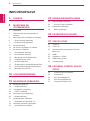 2
2
-
 3
3
-
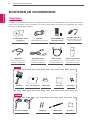 4
4
-
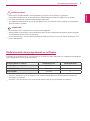 5
5
-
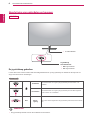 6
6
-
 7
7
-
 8
8
-
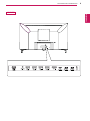 9
9
-
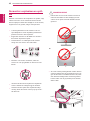 10
10
-
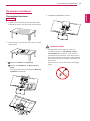 11
11
-
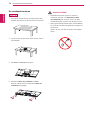 12
12
-
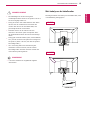 13
13
-
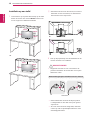 14
14
-
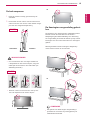 15
15
-
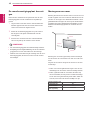 16
16
-
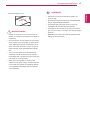 17
17
-
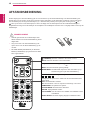 18
18
-
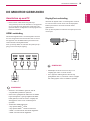 19
19
-
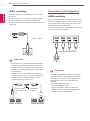 20
20
-
 21
21
-
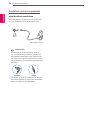 22
22
-
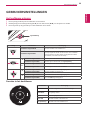 23
23
-
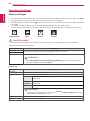 24
24
-
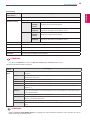 25
25
-
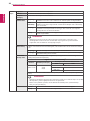 26
26
-
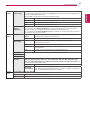 27
27
-
 28
28
-
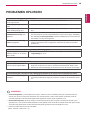 29
29
-
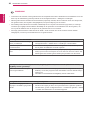 30
30
-
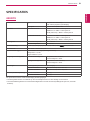 31
31
-
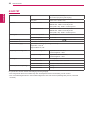 32
32
-
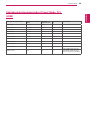 33
33
-
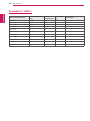 34
34
-
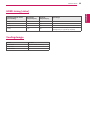 35
35
-
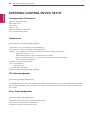 36
36
-
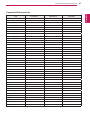 37
37
-
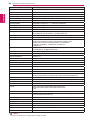 38
38
-
 39
39